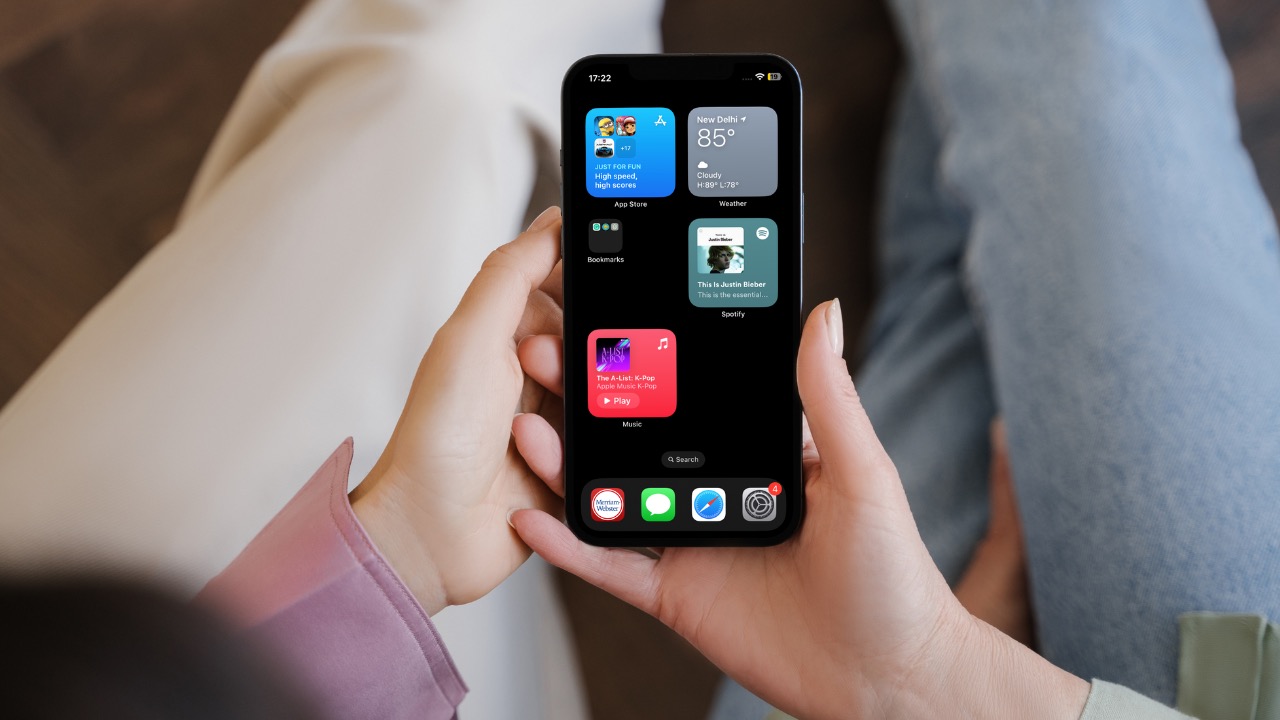如何在iOS 17中的iPhone上使用帶有揚聲器的自動AirPlay</h2>
借助 AirPlay,將內容從一台裝置串流或分享到另一台裝置就像您想像的那樣無縫。在 iOS 16 中,您可以選擇自動將 iPhone 連接到附近支援 AirPlay 的智慧電視,以獲得無憂的串流體驗。
你猜怎麼著,iOS 進一步增強了此功能,讓您可以自動將 iOS 裝置連接到相容 AirPlay 的揚聲器。如果聽起來值得注意,讓我向您展示如何在 iOS 17 中的 iPhone 上使用帶有揚聲器的自動 AirPlay。
推薦: 如何修復Windows 10和11 Do Not Have Sufficient Access to Uninstall
在 iPhone 和 iPad 上透過揚聲器使用自動 AirPlay
對於那些不熟悉的人來說,AirPlay 是Apple 流行的無線通訊協議,專門設計用於讓用戶將照片、視訊和音樂從iPhone/iPad 無縫傳輸或共享到Apple TV、揚聲器或智慧電視。首次在 iOS 4 (2010) 中引入,這一直是最受歡迎的 iOS 功能之一。
但在繼續之前,請確保您的裝置已安裝 iOS 17。前往 iPhone 或 iPad 上的「設定」應用程序,然後點擊「常規」。之後,點擊“軟體更新”,然後下載並安裝最新的 iOS 17 更新。
- 完成基礎知識後,打開 設定應用程式 在您的 iPhone 或 iPad 上。
- 現在,向下滾動一點並點擊 一般的。
- 選擇 隔空播放和切換。
- 輕按 自動隔空播放。
- 在此畫面上,您可以從三個選項中進行選擇:從不、詢問和自動。出於本指南的目的,我們將選擇“自動”選項。選擇它,然後退出“設定”應用程式。此變更將立即生效,從而使您的 iPhone 能夠自行連接到支援的揚聲器。
當然,在任何時候,如果您不再希望 iPhone 連接到附近的揚聲器,您可以取消自動連接。只需返回 iPhone 上的“設定”應用程式 >“常規”>“AirPlay 和切換”->“自動 AirPlay”即可。最後,根據您的需求選擇從不或詢問。這樣就完成了。
常見問題
哪些 iPhone 與 AirPlay 相容?
要使用 AirPlay,請確保您擁有 iPhone 4 或更高版本。至於支援的iOS版本,您需要iOS 4或更高版本。
為什麼 AirPlay 無法在我的 iPhone 上運作?
AirPlay 無法在您的裝置上運作的原因可能有多種。您需要檢查的第一件事是您的智慧電視/揚聲器是否與 AirPlay 相容。此外,請確保您嘗試共享照片/影片或音樂的應用程式也相容。